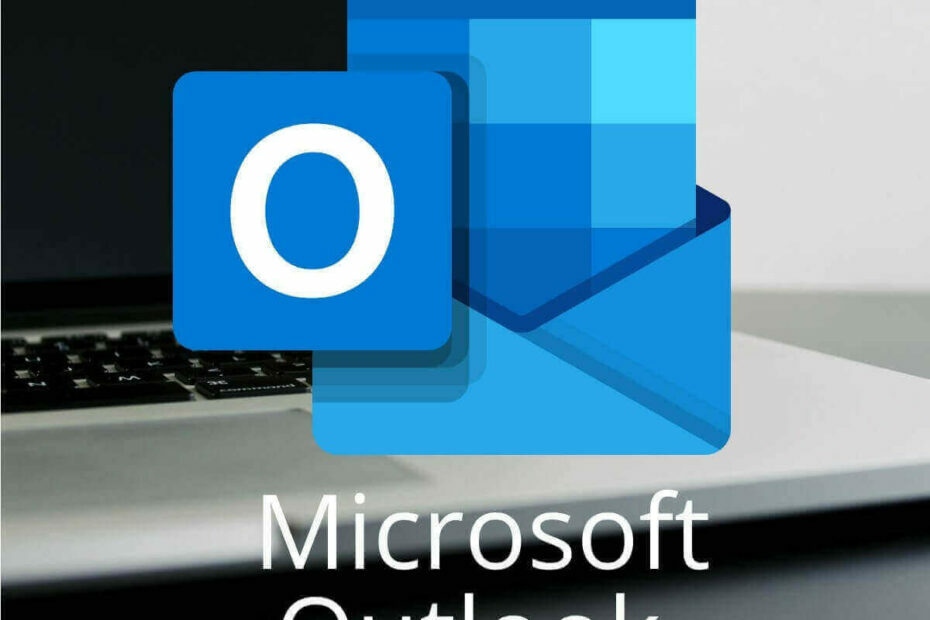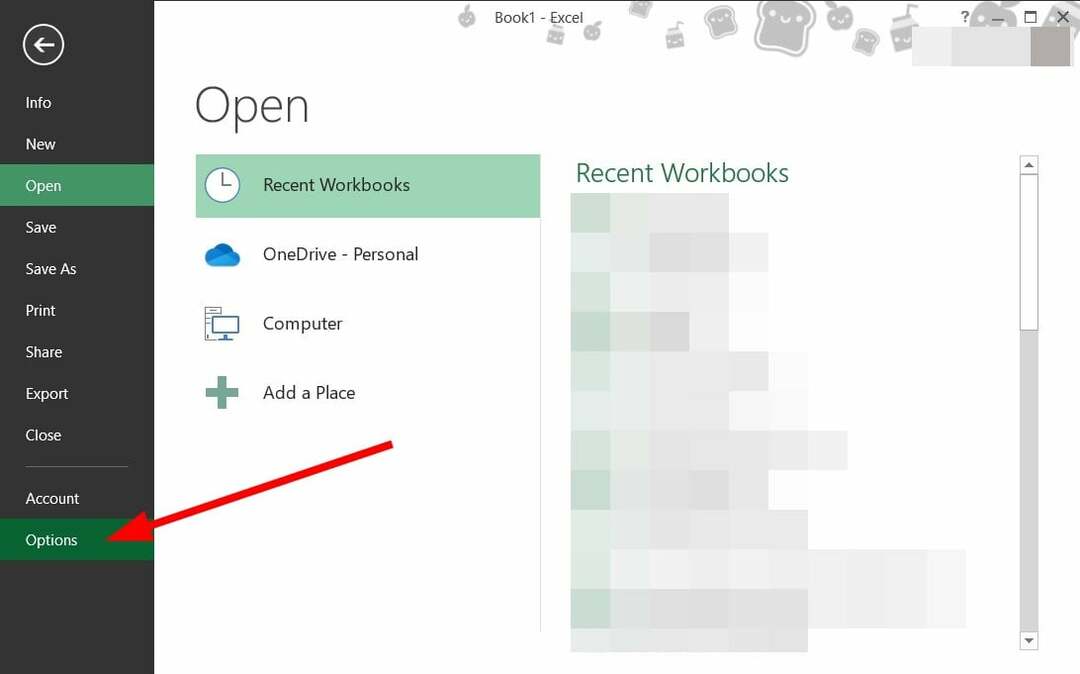Овај софтвер ће одржавати и покретати управљачке програме, чиме ће се заштитити од уобичајених рачунарских грешака и квара хардвера. Проверите све своје управљачке програме у 3 једноставна корака:
- Преузмите ДриверФик (верификована датотека за преузимање).
- Кликните Покрените скенирање да бисте пронашли све проблематичне управљачке програме.
- Кликните Ажурирај управљачке програме да бисте добили нове верзије и избегли кварове у систему.
- ДриверФик је преузео 0 читаоци овог месеца.
Корисници проналазе све више проблема након што инсталирају Ажурирање Виндовс 10 годишњице на својим рачунарима / преносним рачунарима. Данас ћемо разговарати о проблему због којег лаптоп рачунар може да учита нови Виндовс 10 ОС (верзија 1607) у року од једног минута. Корисник тврди да има довољно РАМ-а и простора за складиштење и нема никаквог смисла зашто је потребно толико времена да лаптоп учита нову верзију ОС Виндовс 10.
Метод 1
Прва метода коју је предложио Мицрософтов техничар била је „покретање задатка одржавања“. Да бисте то учинили, требате десним тастером миша кликнути на Старт мени-> Контролна табла-> Решавање проблема и одабрати „Покрени задатак одржавања“.
Међутим, чини се да овај метод није успео за тог корисника.
Метод 2
Друга метода коју је Мицрософт техничар предложио била је „чиста“ покретања. Да бисте извршили чисто покретање, мораћете да кликнете на дугме „Старт“, потражите „мсцонфиг“ и покренете алатку „Конфигурација система“. На картици „Услуге“ мораћете да означите „Сакриј све Мицрософт услуге“ и након тога кликните на „Онемогући све“. Затим кликните на „Стартуп“ и одаберите „Опен Таск Манагер“. Овде ћете морати да будете сигурни да сте изабрали „Онемогући“ за све ставке Стартуп. На крају затворите Таск Манагер, кликните ОК на картици „Стартуп“ и поново покрените рачунар.
На несрећу нашег корисника, ни овај метод није решио проблем.
Метод 3
Трећи метод који је предложио Мицрософтов техничар био је извршавање провере системских датотека. Да бисте то урадили, прво ћете морати да притиснете тастер Виндовс + Кс и са листе апликација изаберете „Цомманд Промпт (Админ)“. Тада ћете морати да унесете наредбу „сфц / сцаннов“ и притисните ентер. Једном када то урадите, Виндовс 10 ОС ће започети скенирање свих заштићених системских датотека и заменити оштећене датотеке кешираном копијом њих које се налазе у рачунару.
До сада корисник који је пријавио проблем није одговорио, али надамо се да је овај метод решио његов проблем.
ПОВЕЗАНЕ ПРИЧЕ ЗА ПРОВЈЕРУ:
- Виндовс 10 Анниверсари Упдате се неће инсталирати? Још једно могуће решење
- Како поправити БСОД-ове током ажурирања Виндовс 10 Анниверсари
- Виндовс Упдате не ради у Виндовс 10 Анниверсари Упдате: могуће решење